
发布时间:2015/10/22 20:16:17
今天有一位BarTender客户问我如何打印一种大小条形码?一开始我也是一头雾水,直到他发来图片,我才知道,他所谓的大小条形码是UPC/EAN 符号体系,再加上5位UPC/EAN 补充条形码。BarTender补充条形码主要用于平装书籍和杂志条码。下面小编就来教大家如何做出这样的大小条形码。
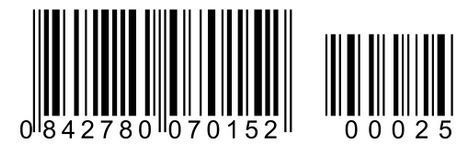
1、在BarTender 10.1中,补充条形码支持的符号体系只有EAN/JAN-8、EAN/JAN-13、UPC-A 和UPC-E。在BarTender设计模板区域创建上图中使用的EAN/JAN-13码制,双击条形码,打开“条形码属性”对话框,点击“符号体系和大小”属性页上的“补充”按钮,可访问“补充选项”对话框;
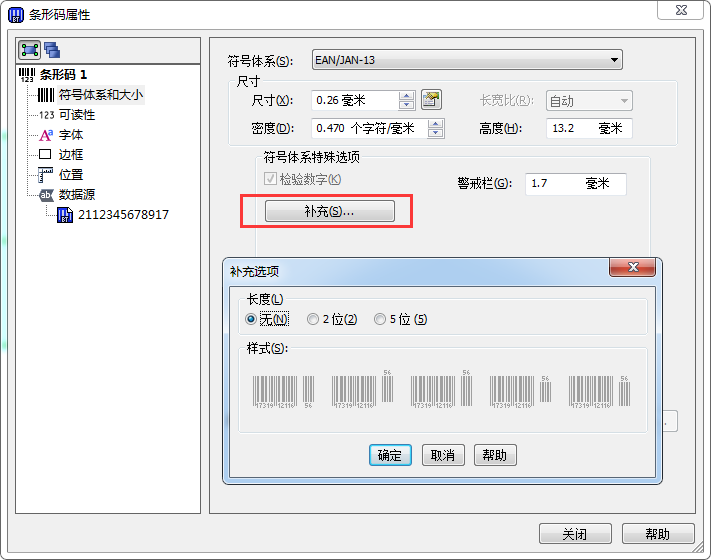
2、在打开的“补充选项”对话框中,根据需要制成的条形码样图,勾选“5位”来创建5位UPC/EAN 补充条形码,然后选择第一个样式,单击确定已关闭“补充选项”,点击“数据源”属性页,输入嵌入的数据,或者选择其他数据源类型来连接数据库等,然后关闭“条形码属性”对话框,此时可以初步看到创建的条形码;
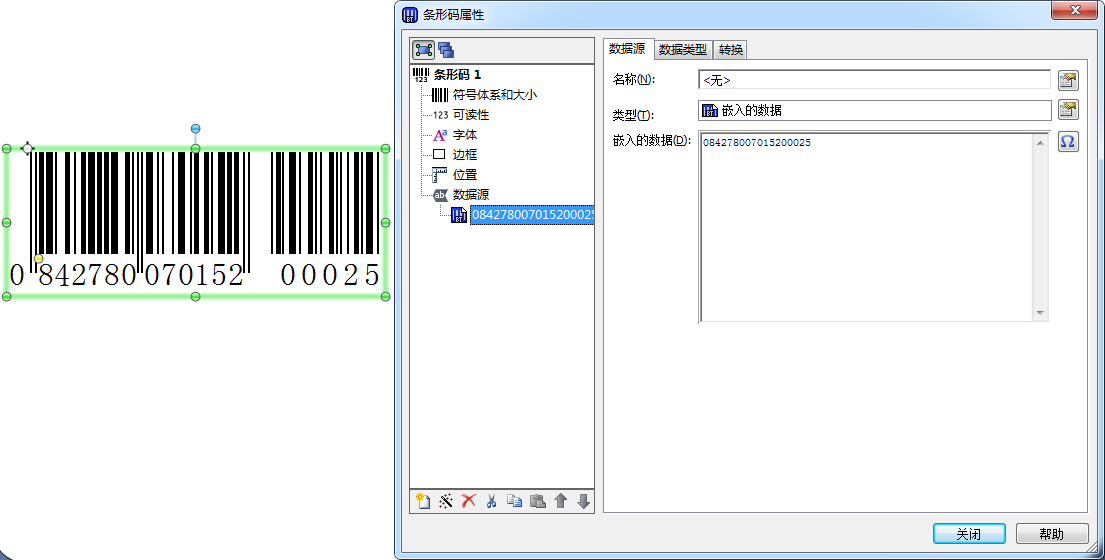
3、再根据要求,调整条形码可读字符的大小,字体、位置等,就可以用于打印了。
以上就是BarTender补充条形码的创建于使用,是不是学会了呢?想要了解更多关于BarTender条码打印软件的详细信息,可点击BarTender教程服务中心查找你想要的内容。
展开阅读全文
︾
标签打印软件下载 | 条码打印软件使用教程 | BarTender经典案例 | 隐私条款 | 网站地图 | 关于我们